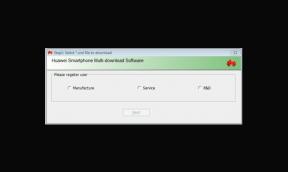Fix Windows ne peut pas trouver /OnlineUpdate/LiveUpd.exe
Miscellanea / / August 05, 2021
Dans ce didacticiel, nous allons vous montrer comment résoudre le problème que Windows ne trouve pas /OnlineUpdate/LiveUpd.exe. Il s'agit d'une erreur récurrente qui peut apparaître toutes les deux secondes environ. Le message d’erreur complet indique «Windows ne peut pas trouver‘ /OnlineUpdate/LiveUpd.exe ’. Assurez-vous d'avoir correctement saisi le nom, puis réessayez. » Malheureusement, il ne fournit pas beaucoup d'informations sur la raison pour laquelle ce problème se produit en premier lieu. Il ne donne pas non plus d'indices pour résoudre ce problème.
Ajoutez au fait que de nombreux utilisateurs sont confrontés cette erreur, et le problème ne fait que s'intensifier. À cet égard, ce guide vous sera utile. Aujourd'hui, nous allons énumérer toutes les raisons possibles de cette erreur. Après cela, nous vous montrerons également comment corriger l'erreur Windows ne peut pas trouver /OnlineUpdate/LiveUpd.exe. Commençons.

Contenu
-
1 Comment réparer Windows ne peut pas trouver /OnlineUpdate/LiveUpd.exe
- 1.1 Fix 1: Identifiez l'application et désinstallez-la
- 1.2 Correction 2: désactiver l'antivirus
- 1.3 Fix 3 pour Windows LiveUpd.exe: effectuer un démarrage propre
Comment réparer Windows ne peut pas trouver /OnlineUpdate/LiveUpd.exe
Ce fichier appartient principalement à Huawei Technologies Co., Ltd. Donc, si vous utilisez l’une des applications ou des logiciels de Huwaei, ce fichier pourrait trouver une place sur votre PC. De même, si vous utilisez le modem Huawei, qui fait partie du partenaire mobile de Huawei Technologies, ce fichier peut également atterrir sur votre PC.

En dehors de cela, si vous avez utilisé l'un des produits IObit, ce logiciel peut également placer ce fichier, le plus souvent dans le dossier C: \ Program Files. Donc, avec la raison maintenant claire, examinons les méthodes pour corriger l'erreur Windows ne peut pas trouver /OnlineUpdate/LiveUpd.exe. Gardez à l'esprit qu'il n'y a pas de solution universelle pour la même chose. Vous devez essayer tous les correctifs mentionnés ci-dessous jusqu'à ce que vous réussissiez. Suivre.
Fix 1: Identifiez l'application et désinstallez-la
La première chose que vous pouvez faire est d'identifier l'application, puis de la supprimer de votre PC. Bien que ce dernier soit facile, c'est avec la partie d'identification que vous pourriez rencontrer un problème ou deux. Mais ne vous inquiétez pas. Il existe une solution de contournement assez astucieuse grâce à laquelle vous pouvez identifier le coupable.
- Utilisez les combinaisons de touches de raccourci Ctrl + Maj + Échap pour lancer le Gestionnaire des tâches.
- Ensuite, dirigez-vous vers l'onglet Processus et recherchez le fichier LiveUpdate.exe.
- Accédez à la section Détails et vous devriez obtenir les informations sur ce fichier.

- Une fois que vous avez saisi le nom de l'application à laquelle elle appartient, il est temps de supprimer cette application de votre PC.
- Pour cela, utilisez la combinaison de touches de raccourci Windows + R pour lancer la boîte de dialogue Exécuter.
- Tapez appwiz.cpl et appuyez sur Entrée. Cela vous mènera à la page Programmes et fonctionnalités.

- Faites défiler jusqu'à l'application à laquelle appartient le fichier et cliquez dessus avec le bouton droit de la souris. Sélectionnez Désinstaller et attendez que le processus se termine.
- Une fois que cela est fait, rendez-vous à l'emplacement C: \ Program Files et assurez-vous qu'aucun des fichiers de l'application désinstallée ne s'y trouve.
- Enfin, redémarrez votre PC et voyez si l'erreur Windows ne peut pas trouver /OnlineUpdate/LiveUpd.exe est rectifiée ou non.
Correction 2: désactiver l'antivirus
Dans certains cas, un antivirus, un pare-feu ou Windows Defender peut entrer en conflit avec le système et provoquer un ou deux problèmes. Vous pouvez donc envisager de désactiver temporairement le programme antivirus sur votre PC et vérifier s'il résout le problème ou non. Sur cette note, voici les étapes requises pour désactiver l'application Windows Defender sur Windows:
- Utilisez les touches de raccourci Windows + R pour ouvrir la zone Exécuter.
- Tapez firewall.cpl dedans et appuyez sur Entrée. Cela lancera la page du pare-feu Windows.
- Cliquez sur l'option Activer ou désactiver Windows Defender dans la barre de menu de gauche.

- Sélectionnez ensuite l'option Désactiver Windows Defender sous les paramètres du réseau public et privé et appuyez sur OK.

- Redémarrez votre PC et vérifiez si Windows ne peut pas trouver l'erreur /OnlineUpdate/LiveUpd.exe est toujours là ou a été rectifiée. Si le problème persiste, avant de passer au correctif suivant, veuillez réactiver le programme Defender sur votre PC.
Fix 3 pour Windows LiveUpd.exe: effectuer un démarrage propre
Certains utilisateurs peuvent réussir en effectuant un démarrage propre. Lorsque vous le faites, seuls les programmes de démarrage et les pilotes essentiels seront exécutés. Donc, si vous parvenez à résoudre le problème dans un démarrage propre, cela signifie que l'une des applications tierces est à l'origine de cette erreur. Commencez donc par désinstaller les applications une par une jusqu'à ce que l'erreur soit corrigée. Cela vous donnera une idée de l'application coupable afin que vous puissiez vous abstenir de l'installer dans un proche avenir. Sur cette note, voici comment vous pouvez effectuer un démarrage propre sur votre PC:
- Lancez le menu Démarrer en appuyant sur l'icône Windows.
- Ensuite, recherchez et lancez l'application msconfig.
- Décochez l'option Charger les éléments de démarrage. Dans le même temps, assurez-vous que «Charger les services système» et «Utiliser la configuration de démarrage d'origine» est activé.

- Rendez-vous maintenant dans la section Services et assurez-vous que l'option «Masquer tous les services Microsoft» est activée.

- Lorsque cela est fait, appuyez sur Appliquer suivi de OK. Maintenant, redémarrez votre PC et l'erreur devrait être corrigée.
Donc, avec cela, nous concluons le guide sur la façon de corriger l'erreur Windows ne peut pas trouver /OnlineUpdate/LiveUpd.exe. Nous avons partagé trois méthodes différentes pour le même, dont chacune devrait fonctionner pour vous. Faites-nous savoir quelle méthode a donné le résultat souhaité dans votre cas. Pour terminer, voici quelques Trucs et astuces iPhone, Trucs et astuces PC, et Trucs et astuces Android que vous devriez vérifier également.